Введение
Переход на новый Fire Tablet приносит волнение от лучших функций и производительности. Однако, важно обеспечить, чтобы все ваши важные данные без проблем перешли на новое устройство. Этот гид содержит подробные инструкции по переносу всех данных Fire Tablet на новый Fire Tablet, включая автоматические резервные копии, ручные методы и устранение распространенных проблем для обеспечения плавного перехода.
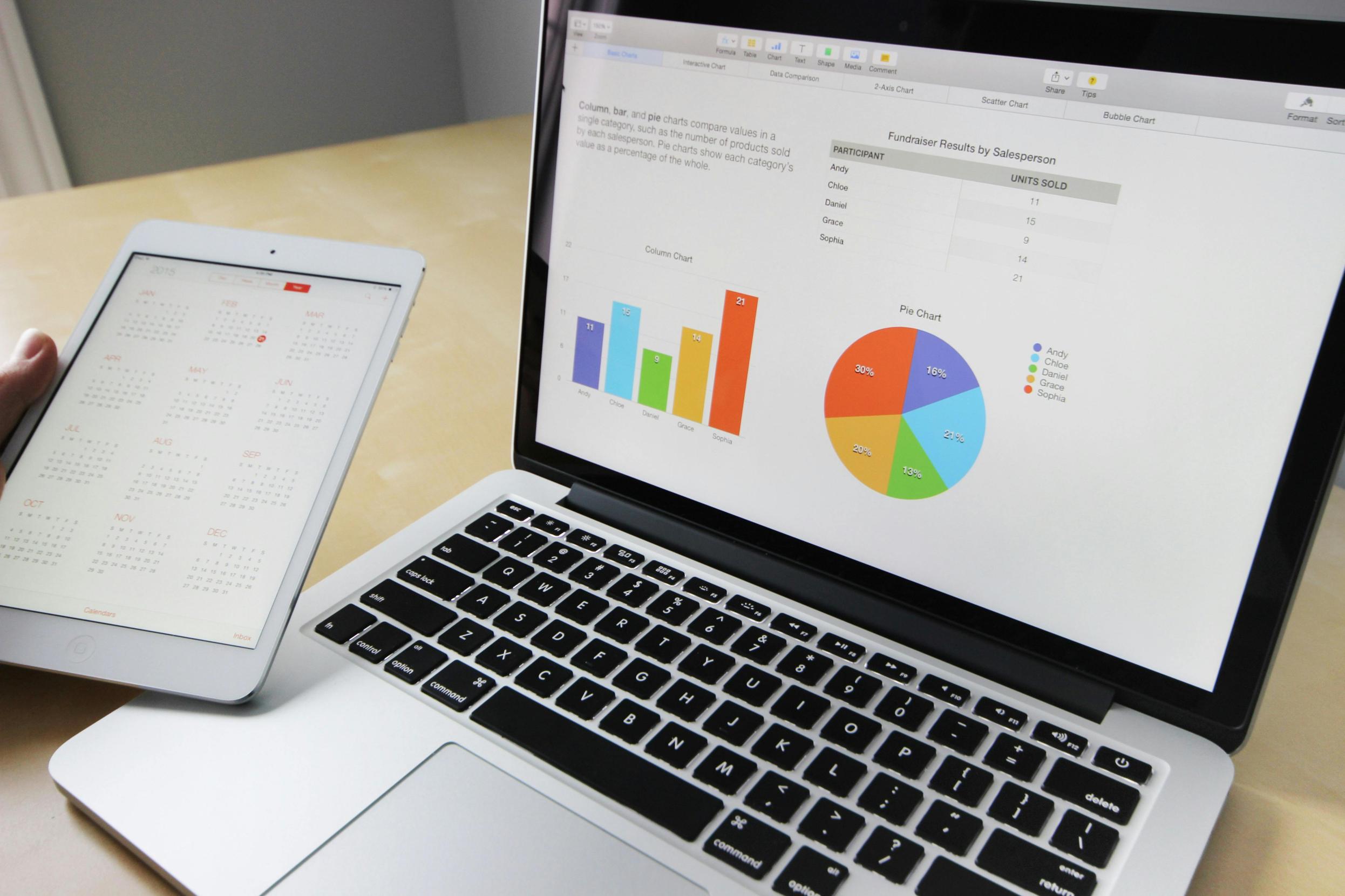
Подготовка к переносу данных
Подготовка является первым шагом к плавному процессу переноса данных. Начните с того, чтобы убедиться, что оба ваших старых и новых Fire Tablets полностью заряжены. Это предотвратит прерывания во время переноса. Кроме того, подключите оба устройства к надежной сети Wi-Fi для наиболее эффективной миграции данных.
Перед началом переноса дважды проверьте, что ваш аккаунт Amazon выполнен в обоих устройствах. Это обеспечит легкий доступ к вашим приложениям, приобретенному контенту и настройкам. Правильная предварительная настройка сделает следующие шаги гораздо проще и быстрее.
Использование резервного копирования и восстановления Amazon
Amazon предлагает встроенную функцию резервного копирования и восстановления, специально предназначенную для Fire Tablet. Этот метод гарантирует, что большинство ваших данных, включая данные приложений, настройки и личный контент, будет автоматически перенесено.
Включение резервного копирования на старом Fire Tablet
- Откройте настройки: Перейдите в меню «Настройки» на вашем старом Fire Tablet.
- Выберите параметры устройства: Нажмите на «Параметры устройства».
- Включите резервное копирование и восстановление: Включите опцию «Резервное копирование и восстановление». Это автоматически создаст резервную копию ваших данных в облачном сервисе Amazon.
- Проверьте последнее резервное копирование: Убедитесь, что последнее резервное копирование завершено, что обычно можно увидеть прямо под переключателем.
Как только вы включили и проверили резервное копирование, вы готовы перейти на новое устройство.
Восстановление данных на новом Fire Tablet
- Инициальная настройка: Включите новый Fire Tablet и выполните начальную настройку до тех пор, пока не дойдете до опции «Восстановить».
- Вход в систему: Используйте тот же аккаунт Amazon, который вы использовали на старом Fire Tablet.
- Выберите резервную копию для восстановления: Вам будет предложено выбрать резервную копию из списка доступных.
- Завершите настройку: Следуйте инструкциям на экране для восстановления всех ваших данных.
Использование встроенных функций резервного копирования и восстановления Amazon гарантирует, что вы не потеряете важные данные и предоставляет простое, автоматизированное решение.
Метод ручного переноса данных
Иногда пользователям нужен больший контроль над тем, что переносится, или встроенное резервное копирование может не охватывать все. В таких случаях ручные методы могут быть весьма эффективными.
Перенос приложений и настроек
- Ручная установка приложений: Посетите Appstore на новом Fire Tablet и загрузите приложения, которые были у вас на старом устройстве.
- Повторная настройка: Настройте параметры устройства вручную, чтобы они соответствовали настройкам старого Fire Tablet. Это включает настройки дисплея, предпочтения уведомлений и макеты домашнего экрана.
Перемещение фото и видео через USB
- Подключите старый планшет к ПК: Используйте USB-кабель, чтобы подключить старый Fire Tablet к вашему компьютеру.
- Перенос файлов: Перейдите в папку DCIM и скопируйте все нужные фото и видео на компьютер.
- Подключите новый планшет к ПК: Отключите старый планшет и подключите новый Fire Tablet к тому же компьютеру.
- Загрузка файлов: Вставьте фотографии и видео в папку DCIM нового устройства.
Синхронизация документов и файлов
- Использование облачных сервисов: Загрузите свои документы и другие важные файлы на облачный сервис, такой как Google Drive или Dropbox, со старого устройства.
- Скачивание на новом устройстве: Войдите в тот же облачный сервис на новом Fire Tablet и скачайте файлы.
Использование ручных методов позволяет провести настраиваемый, всеобъемлющий процесс переноса, гарантируя, что никакие критически важные данные не будут утеряны.

Устранение распространенных проблем
Перенос данных не всегда проходит гладко и без ошибок. Ниже приведены распространенные проблемы, с которыми вы можете столкнуться, и их решения.
Проблемы с подключением
- Проверьте Wi-Fi: Убедитесь, что оба устройства подключены к стабильной сети Wi-Fi.
- Перезапустите роутер: Иногда перезапуск роутера может решить проблемы с подключением.
- Повторный вход в аккаунт Amazon: Проверьте, выполнен ли вход в один и тот же аккаунт Amazon на обоих устройствах.
Прерывание переноса
- Уровень заряда батареи: Убедитесь, что оба устройства достаточно заряжены, чтобы избежать прерываний.
- Стабильное подключение: Стабильное подключение Wi-Fi является ключевым. Избегайте отходить слишком далеко от источника Wi-Fi.
- Повторный перенос: Если процесс завершился с ошибкой, попробуйте повторить перенос с последнего успешного шага.
С этими советами по устранению неполадок, вы можете решить распространенные ошибки, обеспечивая плавную миграцию данных.

Продвинутые советы и хитрости
Для более продвинутых пользователей, рассмотрите возможность использования приложений, таких как Helium для Android, для точного резервного копирования и восстановления данных приложений и настроек. Также регулярно обновляйте программное обеспечение своего Fire Tablet, чтобы получать последние функции и улучшения для переноса данных.
Заключение
Перенос всех данных со старого Fire Tablet на новый не должен быть трудной задачей. Будь вы используете встроенные функции резервного копирования и восстановления Amazon или предпочитаете более ручной подход, этот гид предоставляет пошаговую дорожную карту для обеспечения плавного переноса. Следуйте этим инструкциям, чтобы наслаждаться новым устройством со всеми вашими данными.
Часто задаваемые вопросы
Сколько времени занимает процесс передачи данных?
Длительность процесса передачи данных зависит от объема данных и скорости вашего интернета. В общем случае, использование резервного копирования и восстановления Amazon может занять от 30 минут до нескольких часов.
Могу ли я перенести данные с очень старого Fire Tablet?
Да, вы можете перенести данные со старого Fire Tablet, если он поддерживает функцию резервного копирования и восстановления Amazon. Ручные методы также применимы независимо от возраста устройства.
Нужен ли интернет для передачи данных?
Да, подключение к интернету необходимо для использования функции резервного копирования и восстановления Amazon. Для ручной передачи данных интернет необходим для загрузки приложений и синхронизации файлов с использованием облачных сервисов.
